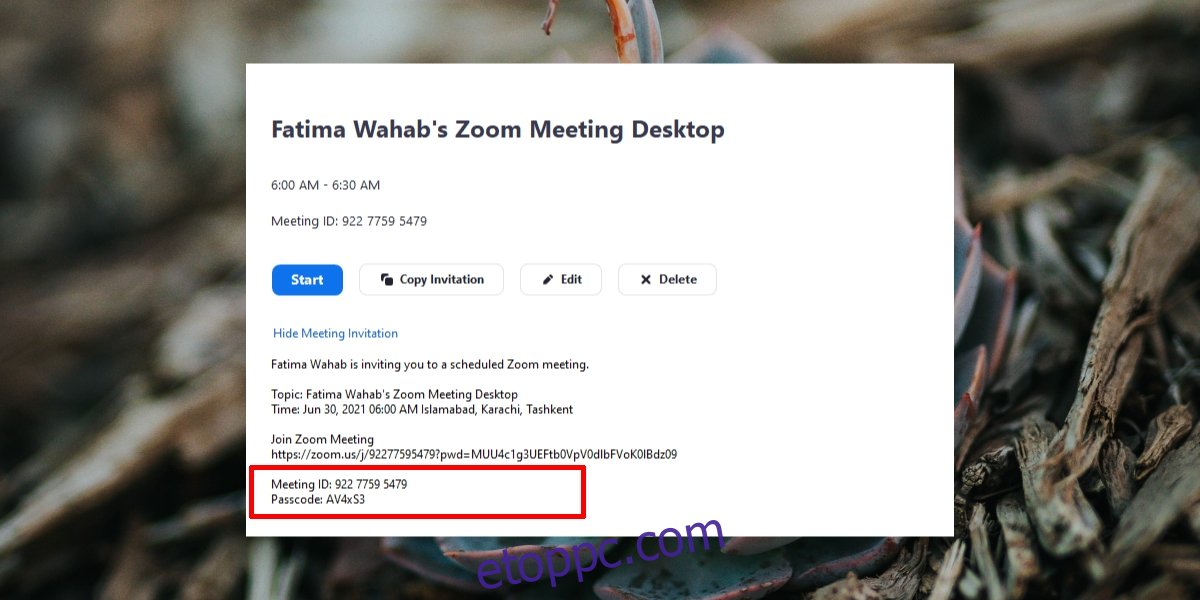A Zoom-találkozó meghívója általában hivatkozásként kerül elküldésre. Egyes esetekben a meghívó naptáreseményként érkezik, amelyet importálhat vagy közvetlenül hozzáadhat egy naptáralkalmazáshoz vagy -szolgáltatáshoz, például a Google Naptárhoz.
A Zoom értekezlet linkje hosszú, és nem felhasználóbarát, azaz senki sem emlékszik rá, és túl hosszú ahhoz, hogy hiba nélkül vagy sok idő nélkül begépelje. A linkre kattintva valóban a legegyszerűbb használni. Ha a hivatkozás használata nem lehetséges, a Zoom rendelkezik valamivel, amit értekezleti kódoknak hívnak, vagy egy értekezletazonosítót, amellyel csatlakozhat egy értekezlethez.
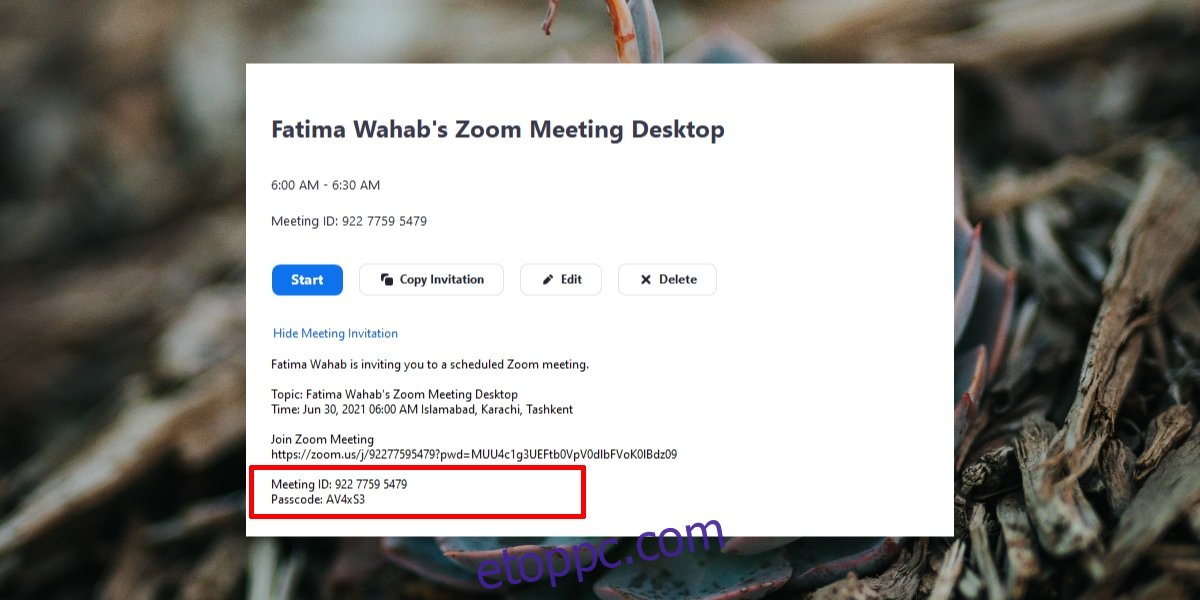
Tartalomjegyzék
Használja a Zoom értekezlet kódját
Minden, a Zoomban létrehozott értekezletnek, legyen az eseti vagy ütemezett megbeszélés, saját kódja van. Nincs két értekezletnek ugyanaz a kódja (a Zoom személyes értekezlet-azonosítók egyszerre csak egy értekezlethez használhatók), és ezzel a kóddal lehet csatlakozni az értekezlethez.
A kód könnyen megjegyezhető, mivel egy 10 jegyű szám. A kódot az értekezlet házigazdájától kaphatja meg, azonban amikor a kóddal csatlakozik az értekezlethez, manuálisan kell megadnia az értekezlet jelszavát. Ismét kérje a jelszót a gazdagéptől.
Csatlakozzon a Zoom értekezlet kódjával – Web
Ha a Zoom webalkalmazásból származó kóddal szeretne csatlakozni egy Zoom értekezlethez, kövesse az alábbi lépéseket.
Látogassa meg a Zoomot.
Kattintson a Csatlakozás megbeszéléshez a jobb felső sarokban.
Adja meg az értekezlet kódját vagy az értekezlet azonosítóját.
Kattintson a Csatlakozás gombra.
Írja be a jelszót, amikor a rendszer kéri.
Várja meg, amíg a házigazda beenged.
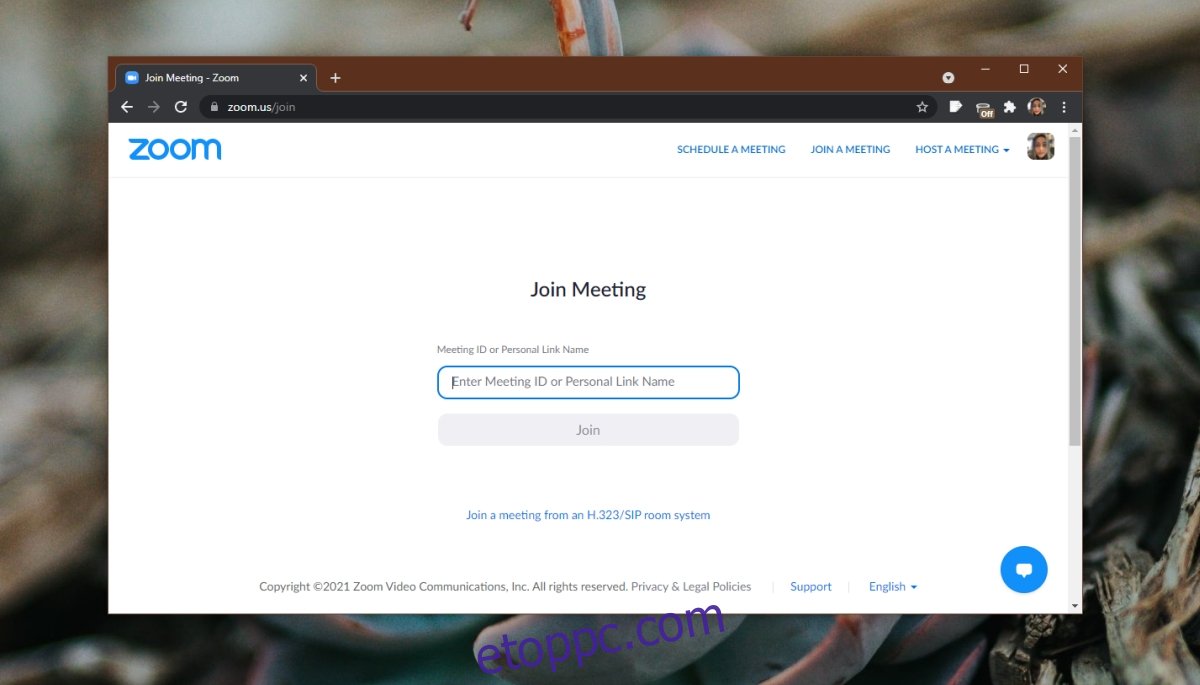
Csatlakozzon a Zoom értekezlet kódjával – Asztali
Ha az asztali alkalmazásokban (Windows vagy macOS) szeretne csatlakozni egy Zoom értekezlethez, kövesse az alábbi lépéseket.
Nyissa meg a Nagyítást.
Kattintson a Csatlakozás gombra a Kezdőlap lapon.
Adja meg az értekezlet kódját vagy azonosítóját.
Kattintson a Csatlakozás gombra.
Írja be a jelszót, amikor a rendszer kéri.
Várja meg, amíg a házigazda engedélyezi, hogy belépjen az értekezletbe.
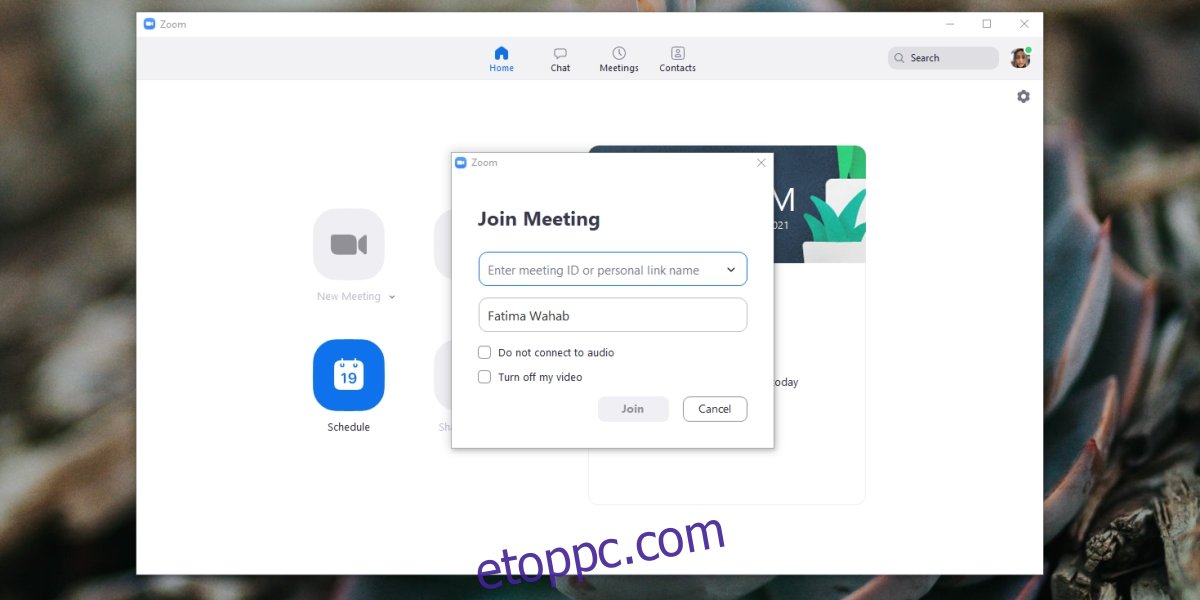
Csatlakozzon a Zoom értekezlet kódjával – iOS/Android
Ha a Zoom értekezlet kódját iOS vagy Android alkalmazásokban szeretné használni, kövesse az alábbi lépéseket.
Nyissa meg a Zoom alkalmazást a telefonján.
Koppintson a Csatlakozás lehetőségre a Találkozó és csevegés lap tetején.
Adja meg az értekezlet kódját vagy azonosítóját.
Koppintson a Csatlakozás elemre.
Írja be a jelszót, amikor a rendszer kéri.
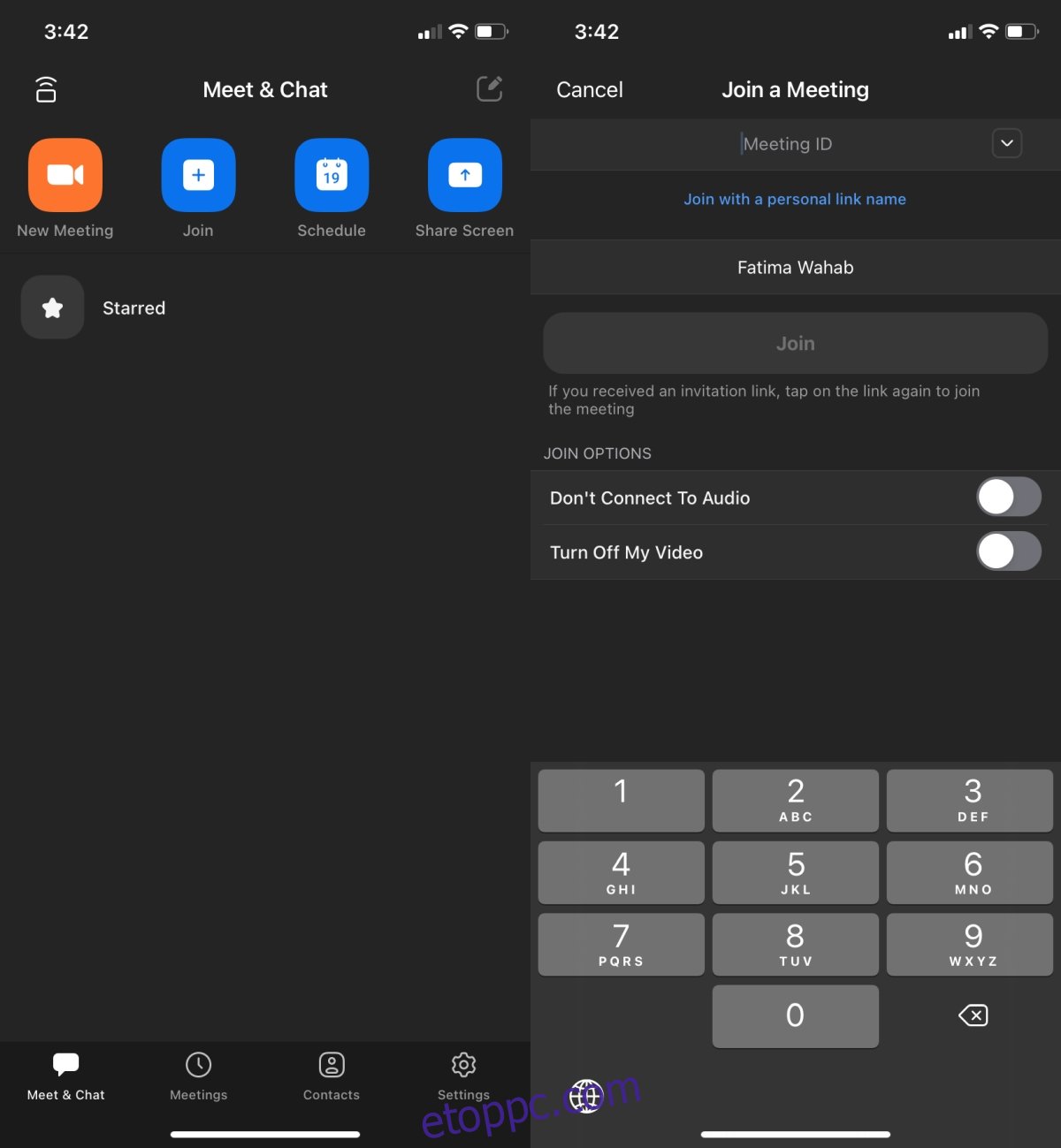
Csatlakozás a Zoom értekezlet kódjával – Telefon/betárcsázás
Az értekezlet kódja segítségével betárcsázhat egy Zoom értekezletbe. Kovesd ezeket a lepeseket.
Nyissa meg a Tárcsázó vagy a Telefon alkalmazást a telefonján.
Tárcsázza a találkozó számát. Kérheti a Házigazda a számot, ellenőrizze a meghívót, ill ellenőrizze ezt a listát.
Adja meg az értekezlet kódját vagy az értekezlet azonosítóját, amikor az automata kéri, és fejezze be a fontot vagy a hash szimbólumot.
Amikor a rendszer kéri, írja be a jelszót vagy a jelszót, majd nyomja meg a font vagy a hash gombot.
Várja meg, amíg a házigazda engedélyezi, hogy csatlakozzon az értekezlethez.
Következtetés
Az értekezlet kódja könnyen megjegyezhető, és ha van meghívása egy Zoom értekezletre, a kód szerepel benne. Ön dönti el, hogy a meghívóban található hivatkozást vagy a kódot használja-e az értekezlethez való csatlakozáshoz. A kód egyetlen hiányossága, hogy a felhasználóknak kézzel kell megadniuk a jelszót.